

Hoe configureer ik de firewall?
| Mamut Support ID: | M-02023477 |
| Product: | Mamut One |
| Laatst bijgewerkt: | 5 februari 2018 |
Omschrijving
Het is mogelijk dat de toegang tot Mamut of de SQL Server wordt geblokkeerd, indien in de firewall niet de juiste toegang is ingesteld. In dit artikel vindt u meer informatie over de relevante instellingen.
Configuratie van de firewall op de server
Bij een serverinstallatie van Mamut zal het systeem automatisch een poort voor de SQL Server in de Windows Firewall openen. U vindt de instellingen hiervoor in het Windows Configuratiescherm. Gebruikt u andere firewallsoftware, dan dient u de uitzonderingen (Exceptions) zelf in de firewall in te voeren. De werkwijze hiervan is afhankelijk van de firewallsoftware; de uitzondering die u dient te maken is echter altijd hetzelfde. Zie de documentatie van uw firewallsoftware voor instructies met betrekking tot het maken van uitzonderingen. Betrek bij het uitvoeren van de stappen indien nodig uw systeembeheerder.
Windows Firewall
Hieronder vindt u de configuratie voor de Windows firewall, welke automatisch wordt ingesteld gedurende de installatie. Controleer of uw instellingen correct zijn en pas deze waar nodig aan. Meer informatie over het wijzigen van de instellingen voor de Windows Firewall vindt u op de website van Microsoft. Houd er rekening mee dat u voor SQL een Poort moet toevoegen, en voor sqlbrowser.exe en sqlservr.exe een Programma.
U gaat als volgt te werk:
- Open de instellingen voor Windows Firewall via het Configuratiescherm in Windows.
- Klik aan de linkerkant op Een programma of onderdeel toegang geven via Windows Firewall.
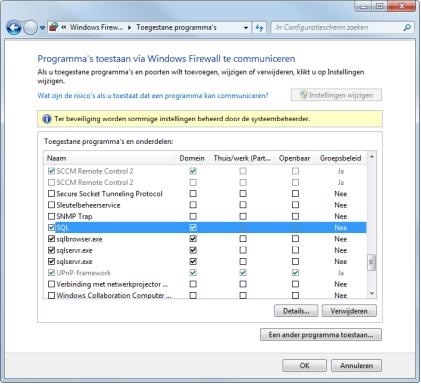
- Selecteer SQL in de lijst en klik op de knop Details.
Controleer de volgende instellingen:
SQL: Poort 1433/TCP.
- Klik op OK.
- Selecteer sqlbrowser.exe in de lijst en klik op de knop Details.
Controleer het pad naar sqlbrowser.exe. Bij een standaardinstallatie is dit C:\Program Files (x86)\Microsoft SQL Server\90\Shared\sqlbrowser.exe
- Klik op OK.
- Selecteer sqlservr.exe in de lijst en klik op de knop Details.
Controleer het pad naar sqlservr.exe.
Voor SQL Server 2008 R2: C:\Program Files (x86)\Microsoft SQL Server\MSSQL10_50.MAMUT\MSSQL\Binn\sqlservr.exe
Voor SQL Server 2012: C:\Program Files (x86)\Microsoft SQL Server\MSSQL11.MAMUT\MSSQL\Binn\sqlservr.exe
Voor SQL Server 2014: C:\Program Files (x86)\Microsoft SQL Server\MSSQL12.MAMUT\MSSQL\Binn\sqlservr.exe - Houd er rekening mee dat hierbij wordt uitgegaan van een standaardinstallatie, waarbij als instancenaam MAMUT wordt gebruikt. Bij een afwijkende installatievorm of een andere instancenaam kan sqlservr.exe zich dus op een andere locatie bevinden.

- Klik op OK.
- Indien alle instellingen correct zijn, klikt u op OK en sluit u het Configuratiescherm af.
Configuratie van de firewall op de werkstations
Indien u gebruik maakt van een omgeving met meerdere gebruikers, waarbij één of meerdere werkstations verbinding maken met de server-pc waarop SQL Server is geïnstalleerd, geef dan tevens mamut.exe volledige toegang in de firewall op de werkstations.
Het pad naar mamut.exe bij een standaardinstallatie is C:\Program Files (x86)\Mamut\Mamut.exe.